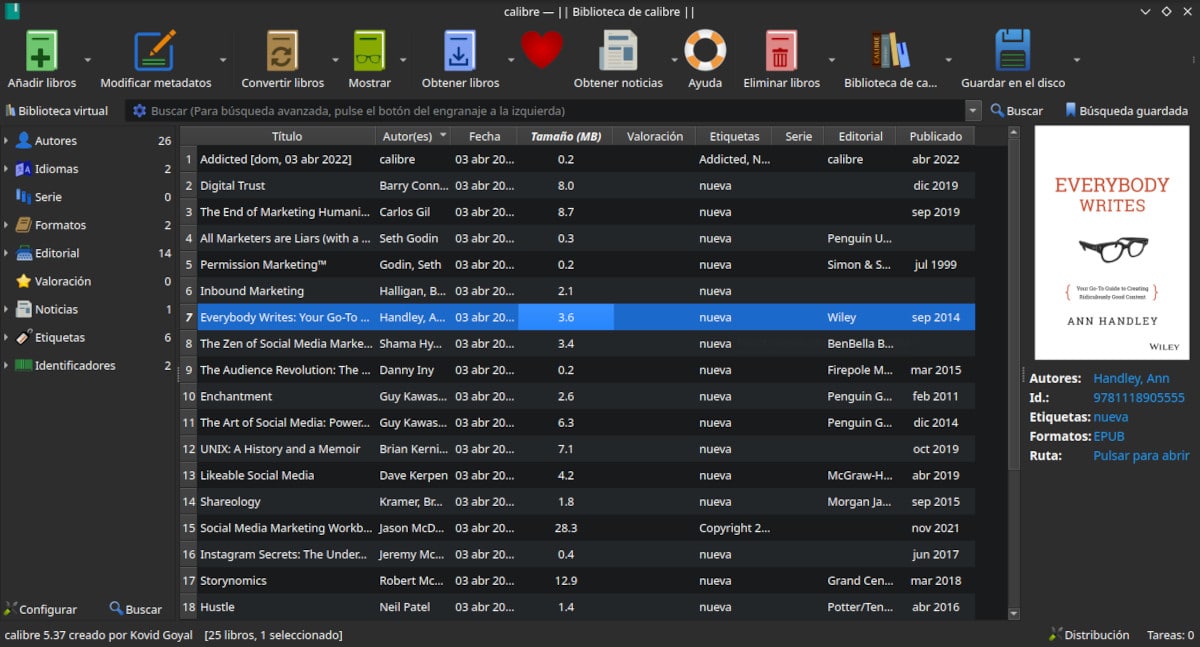
Calibre ermöglicht es uns, mehrere Bibliotheken (Buchsammlungen) zu haben und sie zwischen ihnen auszutauschen.
Fortsetzung unserer Serie auf Kaliber, dem Open-Source-Tool zur Verwaltung elektronischer Bücher, arbeiten wir mit realen und virtuellen Bibliotheken. Bibliotheken sind Sammlungen von Büchern, die auf dem Laufwerk unseres Computers oder auf einem externen Gerät gespeichert werden können.
Links zu früheren Artikeln befinden sich wie immer am Ende des Beitrags.
Die nächste Option, die wir in der Benutzeroberfläche von Calibre finden, ist die von Bücher löschen. Sie können sie auch entfernen, indem Sie mit der Maus über ein oder mehrere Bücher fahren und diese auswählen. Die Alternativen aus dem Dropdown-Menü sind:
- Löschen Sie die ausgewählten Bücher.
- Bestimmte Formate aus ausgewählten Büchern entfernen.
- Alle Formate der ausgewählten Dateien außer dem angegebenen entfernen.
- Alle Formate aus den ausgewählten Büchern entfernen.
- Cover löschen.
- Löschen Sie die Bücher auch vom angeschlossenen Gerät.
Arbeiten mit Bibliotheken, Festplatten und Geräten in Calibre
Bibliotheken
Bibliotheken sind Sammlungen von Büchern, die wir nach eigenen Kriterien gruppieren. Es ist möglich, so viele Bibliotheken zu haben, wie Sie möchten, und jede von ihnen hat ihre eigenen Tags, Kategorien und Speicherorte.
Die Menüoptionen sind:
- Bibliothek ändern oder erstellen: Hier können wir die angezeigte Bibliothek ändern, die aktuelle Bibliothek an einen neuen Ort verschieben oder eine neue leere Bibliothek erstellen.
- Schneller Wechsel zwischen allen Calibre-Bibliotheken.
- Wählen Sie ein identifizierendes Symbol für die Bibliothek.
- Ändern Sie den Namen in die Bibliothek.
- Wählen Sie zufällig ein Buch aus
- Löschen Sie eine Bibliothek.
- Wenden Sie eine virtuelle Bibliothek an, wenn die Calibre-Bibliothek geöffnet wird. Eine virtuelle Bibliothek ist ein Teil einer Bibliothek, den wir aus irgendeinem Grund trennen möchten.
- Alle Calibre-Daten exportieren oder importieren: Dies speichert Bücher, Einstellungen und Plugins in einem Ordner, damit sie mit anderen Calibre-Installationen verwendet werden können.
- Liste der am häufigsten verwendeten Bibliotheken: Calibre zeigt uns eine Liste der 5 am häufigsten aufgerufenen Bibliotheken.
- Bibliothekswartung: Überprüft die Konsistenz der aktuellen Bibliotheksdaten, erkennt Probleme und erstellt und stellt Daten von und zu Sicherungen wieder her.
Verwalten virtueller Bibliotheken

Über die virtuelle Bibliotheksfunktion können wir eine Teilmenge innerhalb der Buchsammlung nach Kriterien wie Autor, Label, Verlag oder frühere Suchen gruppieren.
Wie oben erwähnt, sind virtuelle Bibliotheken Bereiche einer Bibliothek. gruppiert nach vorher festgelegten Kriterien. Dies erleichtert die Suche in sehr großen Bibliotheken, da nur die Tags, Autoren, Reihen, Verlage etc. angezeigt werden, aus denen sich die virtuelle Bibliothek zusammensetzt..
Das Verfahren zum Erstellen einer virtuellen Bibliothek ist wie folgt:
- Klicken Sie auf die Schaltfläche Virtuelle Bibliothek (links neben der Suchleiste)
- Im unteren Fenster des Wizards wählen wir zwischen Authors, Tags, Publishers, Series und Saved Search.
- Wir wählen ein Element aus der Liste, die uns zeigt, und klicken auf OK.
- Calibre vervollständigt die restlichen Informationen auf dem Formular.
- Klicken Sie zum Beenden auf Akzeptieren.
auf Festplatte speichern
Wir können die ausgewählten Bücher mit einigen dieser Optionen auf der Festplatte speichern:
- Auf Festplatte speichern: Speichert das ausgewählte Buch in einem nach dem Titel benannten Ordner, der sich wiederum in einem nach dem Autor benannten Ordner befindet. Dies kann in den Einstellungen geändert werden.
- In einem einzelnen Ordner speichern: Speichern Sie die ausgewählten Bücher in einem einzigen Ordner.
- Speichern Sie nur das Hauptformat auf der Festplatte: Die oben beschriebene Ordnerstruktur wird verwendet. Standardmäßig ist das Hauptformat EPUB, obwohl es in den Einstellungen geändert werden kann.
- Speichern Sie das Hauptformat der ausgewählten Bücher in einem einzigen Ordner.
- Bestimmtes Buchformat speicherns ausgewählt aus einer Liste ausgewählt.
verbinden und teilen
In diesem Abschnitt können wir mit einem angeschlossenen Gerät oder einem Ordner auf dem Computer austauschen. Es ist auch möglich, die Calibre-Bibliothek so zu konfigurieren, dass sie über einen Webbrowser oder per E-Mail aufgerufen werden kann. Im nächsten Team werden wir ausführlicher auf diese Funktion eingehen.
Vorherige Artikel




